
Ha intelligens lámpákat szeretne a házába, de nem rajong annak, hogy újabb intelligens otthoni központot vegyen fel a keverékbe, ezek Eufy Lumos intelligens izzók használjon Wi-Fi-t, és nem igényel hubot. Így állíthatja be őket.
ÖSSZEFÜGGŐ: Az Eufy intelligens csatlakozó beállítása
Megjegyzendő, hogy a hubra támaszkodó intelligens izzók telepítése és beállítása sem olyan nehéz, de olyan Wi-Fi intelligens izzókkal, mint a Lumos sorozat, csak annyit kell tennie, hogy becsavarja az izzót, és készen áll a beállításra - nincsenek központok, amelyekkel foglalkoznának.
Először töltse le az EufyHome alkalmazást a telefonjára. Ingyenes és elérhető iPhone és Android eszközök.
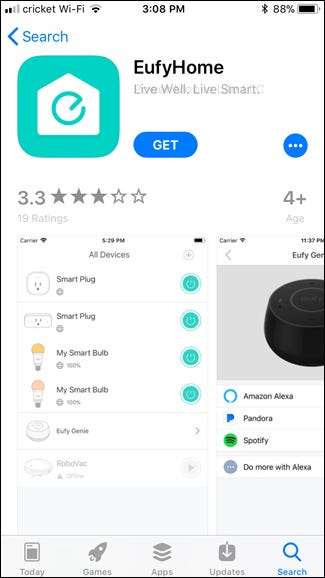
A telepítés után indítsa el az alkalmazást, húzza át jobbra, majd érintse meg a „Tapasztalat most” gombot.
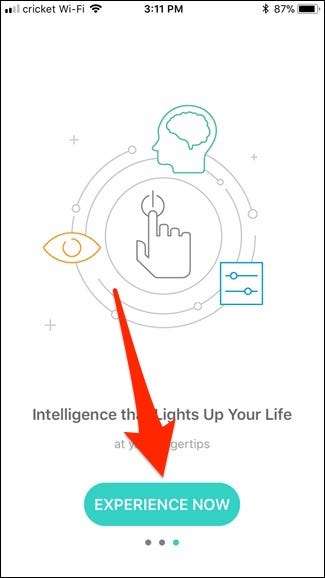
Koppintson a „Regisztráció” gombra egy fiók létrehozásához (vagy válassza a „Bejelentkezés” lehetőséget, ha már rendelkezik ilyennel).
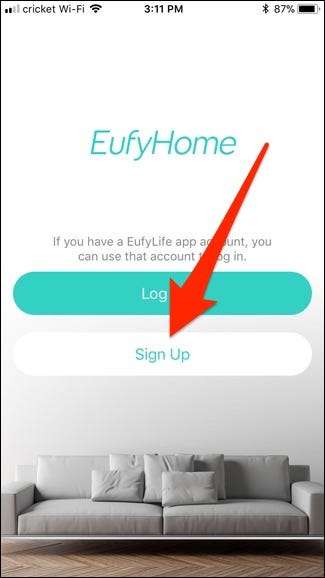
Írja be az e-mail címét, hozzon létre egy jelszót, majd írja be a nevét. Ha elkészült, nyomja meg a „Regisztráció” gombot.
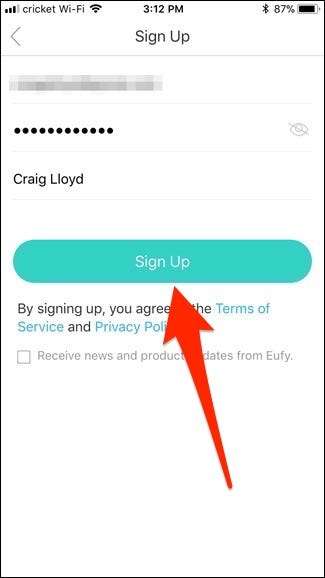
A regisztráció után érintse meg a „+” gombot a jobb felső sarokban egy új eszköz hozzáadásához.
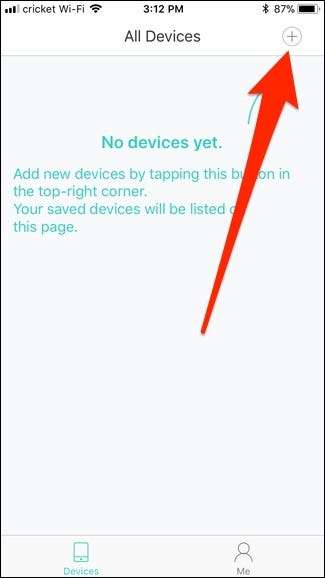
Keresse meg és koppintson a beállítandó intelligens izzó típusára. Itt egy Lumos fehér izzót állítunk fel.
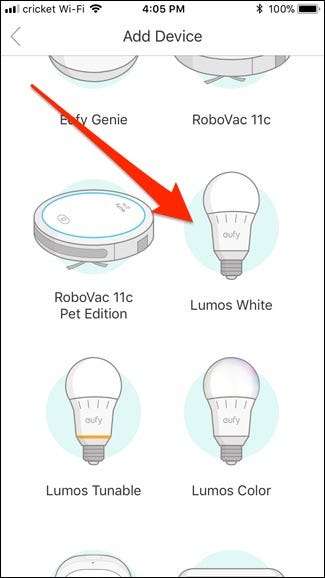
A következő képernyőn érintse meg az „Új Lumos White beállítása” gombot (vagy bármilyen beállított terméket).
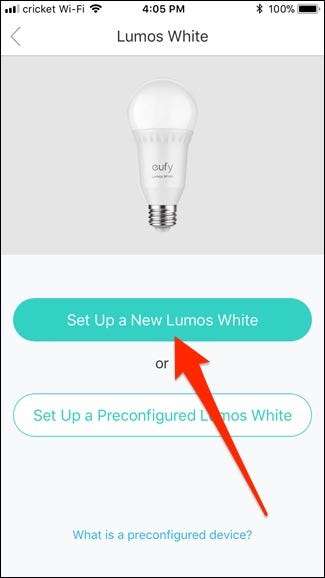
Azt az utasítást kapja, hogy csavarja be az izzót, és kapcsolja be a kapcsolót erre a világítótestre. Tegye ezt, és az izzó háromszor villog, hogy tudassa, készen áll. Nyomja meg a „Next” gombot az alkalmazásban.

Itt az ideje, hogy csatlakoztassa az izzót a Wi-Fi hálózathoz. Ha iPhone készüléket használ, koppintson az alján található „Ugrás a Wi-Fi beállításokhoz” elemre. Android rendszeren koppintson az izzó mellett található „+ Hozzáadás” elemre.
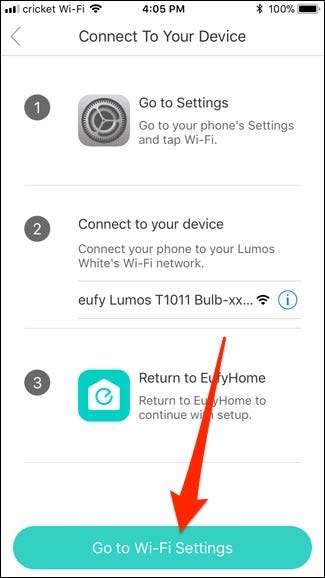
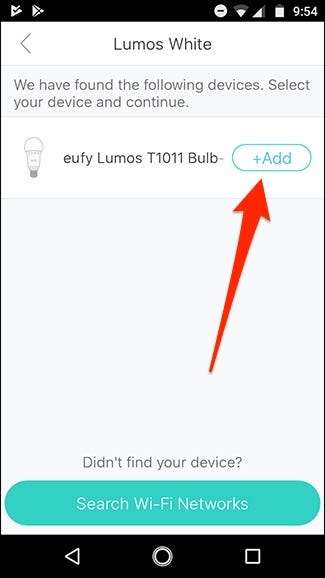
IPhone-on koppintson a „Wi-Fi” elemre, majd csatlakozzon az Eufy Lumos Wi-Fi hálózathoz. A csatlakozás után térjen vissza az EufyHome alkalmazáshoz.
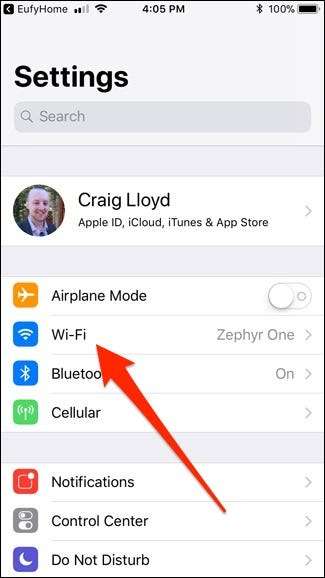
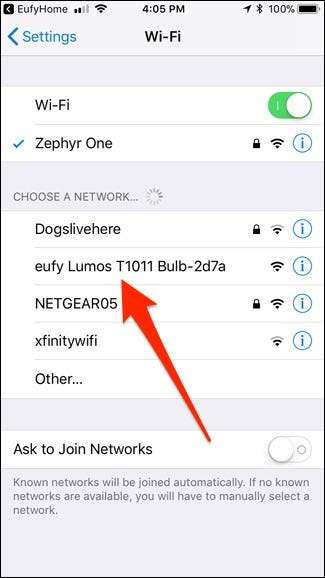
Android rendszeren csak válassza ki azt a Wi-Fi hálózatot, amelyhez csatlakoztatni szeretné az izzót.
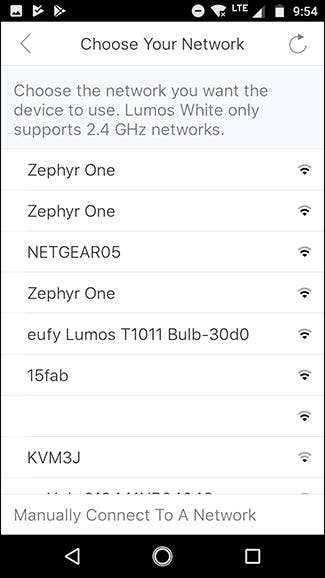
IPhone-on és Androidon is erősítse meg otthona Wi-Fi-hálózatának nevét és jelszavát, majd nyomja meg a „Tovább” gombot (lehet, hogy manuálisan kell megadnia a jelszót).
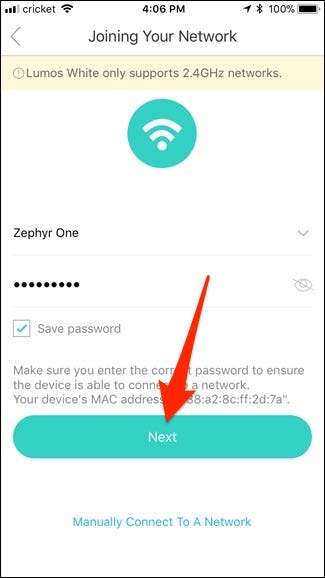
Adjon néhány percet az alkalmazásnak, hogy csatlakoztassa az izzót a Wi-Fi hálózathoz.

A következő képernyőn adjon nevet az izzónak, majd nyomja meg a jobb felső sarokban található „Mentés” gombot.
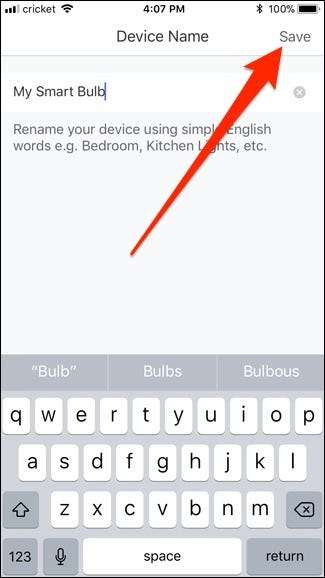
Erősítse meg a részleteket, majd nyomja meg az alján a „Kész” gombot.
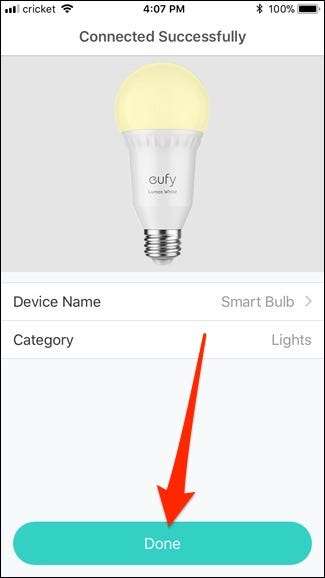
Érintse meg az „OK” gombot.
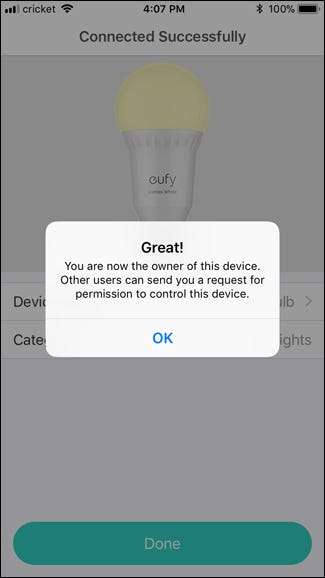
Az intelligens izzó most megjelenik az EufyHome alkalmazás főképernyőjén, és a be- és kikapcsolásához megérintheti a jobb oldali bekapcsológombot.
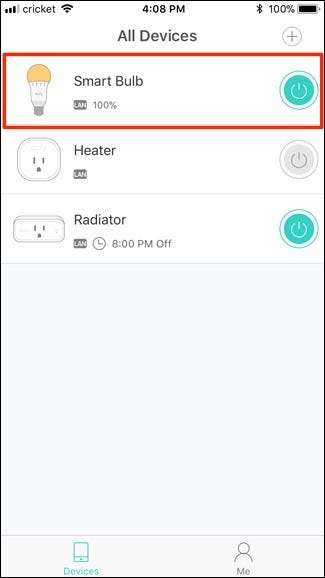
Ha megérinti az izzó nevét vagy ikonját, akkor megjelenhet egy firmware frissítés. Ha igen, nyomja meg az „Frissítés most” gombot.
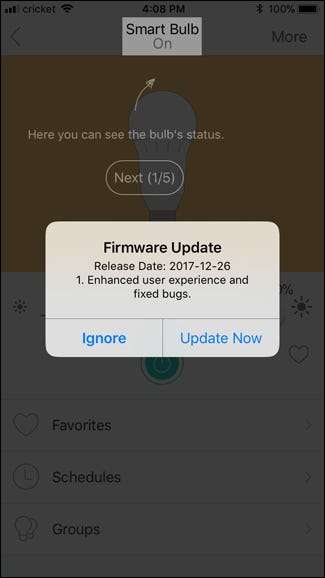
A következő képernyőn érintse meg a „Frissítés” lehetőséget.
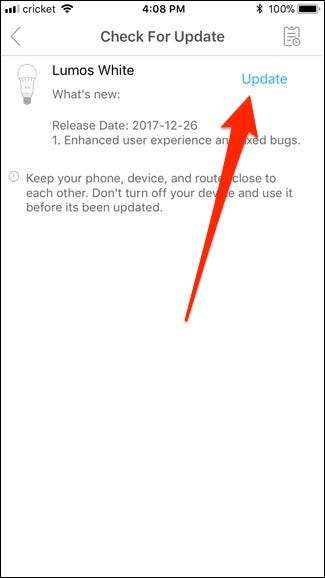
Amikor a frissítés befejeződött, nyomja meg a bal felső sarokban található hátsó nyilat.
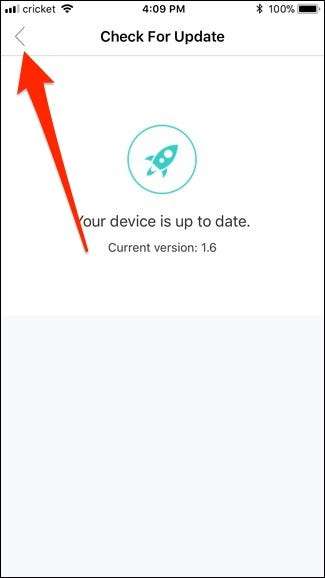
Innen (és amikor a jövőben rákattint a készülék nevére vagy ikonjára), beállíthatja az izzó fényerejét, létrehozhatja a Kedvenc beállításokat (amelyek olyanok, mint más eszközök jelenetei), beállíthatja az ütemezéseket és csoportosíthatja a különböző izzókat.
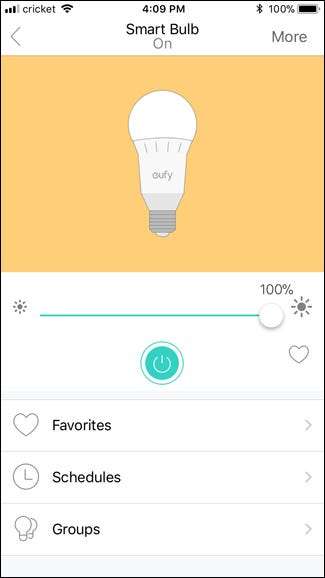
És itt van. Az Eufy Lumos Wi-Fi intelligens izzó beállítása meglehetősen egyszerű - nincs szükség hubra.







